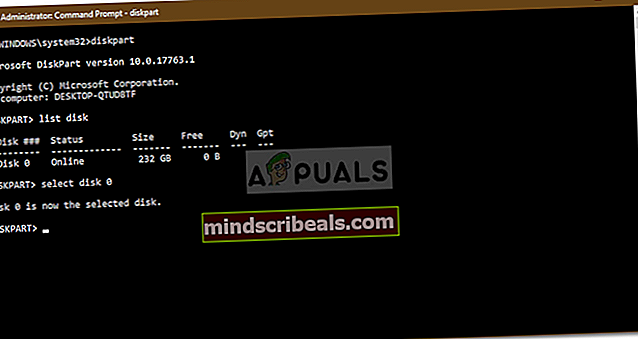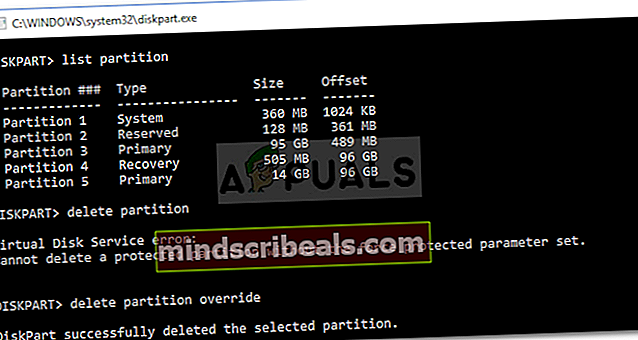NUSTATYTI: Išplėskite „Windows 10“ pilkos spalvos parinktį
Vartotojai pateikė keletą ataskaitų, kuriose teigiama, kad Disko valdymo įrankio parinktis „Išplėsti tūrį“ yra pilka. Disko valdymas yra įmontuotas „Windows“ įrankis, kurį galite naudoti palaikydami standžiojo disko skaidinius, ty kurdami, ištrindami ar pratęsdami tomus. Tačiau, pasak pranešimų, „Išplėskite garsumą„Disk Management“ parinktis yra pilkšva, o tai reiškia, kad vartotojai negali išplėsti tam tikros apimties.

Kai kuriais atvejais gali prireikti išplėsti garsumą, kai jūsų sistemos tome ar kitose pirminėse skaidiniuose beveik trūksta vietos. Viena iš priežasčių, dėl kurios parinktis gali būti pilka, yra tomo formato tipas. Nepaisant to, toliau galite sužinoti daugiau apie šią problemą ir kaip ją išspręsti.
Kas sukelia „Išplėsti garsą“ parinktį pilkai „Windows 10“?
Na, jei „Disk Management“ parinktis „Pratęsti garsumą“ jums yra pilka, tai gali būti dėl vieno iš šių veiksnių:
- Padalinio formato tipas: Svarbu pažymėti, kad naudojant „Disk Management“ įrankį galima išplėsti tik NTFS failų sistemas. Todėl, jei tūris, kurį bandote išplėsti, yra FAT32 formato, parinktis bus pilka.
- Nėra nepaskirtos vietos: Pirminis reikalavimas išplėsti tūrį yra nepaskirta erdvė. Jei kietajame diske nėra nepaskirstytos vietos, natūraliai negalėsite išplėsti garso.
- Sistemos tūris: Jei tomas, kurį bandote išplėsti, yra sistemos tūris (ten, kur įdiegta „Windows“), negalėsite jo išplėsti naudodami disko valdymo įrankį.
Susipažinę su problemos sprendimais, galite atskirti savo problemą, atlikdami žemiau pateiktus sprendimus.
Pastaba:
Prieš pradėdami naudotis sprendimais, įsitikinkite, kad sukūrėte visų failų, esančių jūsų skaidiniuose, atsarginę kopiją, nes vienam ar dviem sprendimams gali tekti ištrinti skaidinį.
1 sprendimas: sukurkite nepaskirstytą erdvę
Pirmiausia įsitikinkite, kad jūsų sistemos diske yra nepaskirstyta vieta, kad galėtumėte išplėsti tam tikrą tūrį. Jei kietajame diske nėra nepaskirtos vietos, visiškai natūralu, kad parinktis bus pilka. Norėdami tai išspręsti, turėsite sukurti nepaskirstytą vietą. Norėdami sukurti nepaskirstytą vietą, turėsite ištrinti nenaudojamą ar tuščią tomą ar skaidinį ir išplėsti bandomą tūrį.

Taip pat galite gauti nepaskirstytą vietą, sumažinę skaidinį, jei norite jo visiškai neištrinti. Tačiau svarbu pažymėti, kad jei nepaskirstyta erdvė ir apimtis, kurią norite išplėsti, nėra šalia vienas kito, jūs vis tiek negalėsite išplėsti garso. Daugiau apie tai galite sužinoti kitame sprendime.
Norėdami sužinoti, kaip sumažinti tūrį, žr Šis straipsnis mūsų svetainėje. Tačiau, jei norite ištrinti skaidinį, patikrinkite 2 sprendime pateiktas instrukcijas.
2 sprendimas: skaidinio ištrynimas tarp
Jei kietajame diske turite nepaskirstytos vietos, bet vis tiek negalite išplėsti tūrio, tikriausiai taip yra todėl, kad tarp nepaskirstytos vietos ir tūrio, kurį norite išplėsti, yra kitų skaidinių. Norėdami tai išspręsti, turėsite, deja, ištrinti pertvaras tarp jų. Štai kaip tai padaryti:

- Paspauskite „Windows“ raktas + X ir pasirinkite Komandinė eilutė (administratorius) iš sąrašo, kad atidarytumėte padidintą komandų eilutę.
- Įrašykite Diskpart atidaryti DiskPart naudingumas.
- Kartą diskpart atsidaro, įveskite „sąrašo diskasIr tada įveskite „pasirinkite diską X’, Kad pasirinktumėte savo diską. Atkreipkite dėmesį, kad X yra disko numeris.
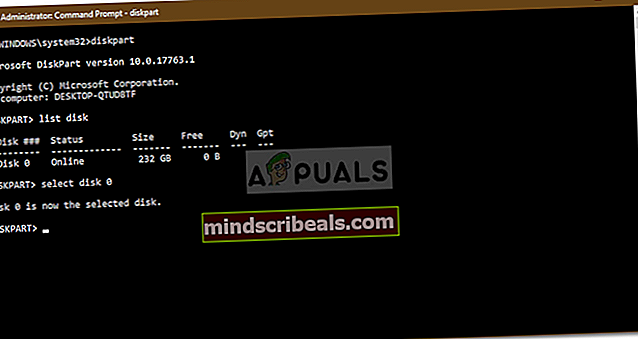
- Vėliau įveskite „sąrašo skaidinys’Ir paspauskite Enter.
- Dabar norėdami pasirinkti skaidinį, įveskite „pasirinkite skaidinį X’Kur X yra skaidinio numeris.
- Vėliau, jei norite ištrinti skaidinį, įveskiteištrinti skaidinio nepaisymą’.
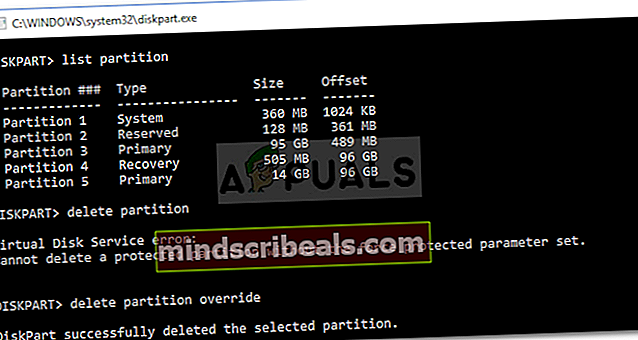
- Dabar, kai pašalinote pertvarą tarp jų, turėtumėte galėti išplėsti garsumą.
3 sprendimas: išplėsti sistemos garsumą
Jei norite išplėsti savo sistemos tūrį, negalėsite to padaryti naudodamiesi Disk Management programa, nebent standžiajame diske turite tik vieną skaidinį. Jei turite kelis, galite išplėsti sistemos apimtį naudodami trečiųjų šalių programinę įrangą.
Norėdami sužinoti, kaip išplėsti sistemos garsumą, žr Šis straipsnis paskelbta mūsų svetainėje.